Mục lục hiển thị
Sau thành công của DALL-E 2, một trình tạo hình ảnh kỹ thuật số từ các mô tả ngôn ngữ tự nhiên được gọi là “lời nhắc”, công ty đứng sau trí tuệ nhân tạo OpenAI cũng đã giới thiệu chatbot AI đầu tiên của mình có tên là ChatGPT. Khi công nghệ này trở nên hấp dẫn, Microsoft đã đầu tư 10 tỷ đô la vào OpenAI và hiện đã tích hợp ChatGPT vào một số sản phẩm bao gồm công cụ tìm kiếm Bing và gần đây là Thanh tác vụ Windows 11.
Có, Microsoft đã tích hợp ChatGPT vào Windows có thể đánh máy 11 hộp tìm kiếm được tìm thấy trên thanh tác vụ. Điều này sẽ cho phép hỏi Bing Chat do AI cung cấp bất kỳ câu hỏi nào bạn có và tìm thấy câu trả lời trong vài giây.
Microsoft đã tích hợp ChatGPT vào công cụ tìm kiếm Bing trong tùy chọn Bing Chat. Chỉ cần truy cập Bing, nhấn tùy chọn Let’s Chat và bắt đầu đặt câu hỏi. Bạn có thể cần phải đăng ký để có tên trong danh sách chờ. Nếu bạn đã đăng ký, hãy truy cập Bing trên Microsoft Edge, đăng nhập bằng tài khoản Microsoft của bạn và nhấp vào Hãy trò chuyện.
Ngoài ra, bạn có thể cập nhật hệ điều hành Windows 11 của mình lên bản Xem trước ngày 28 tháng 2 năm 2023—KB5022913 (OS Build 22621.1344) và dùng thử ngay từ thanh tác vụ Windows.
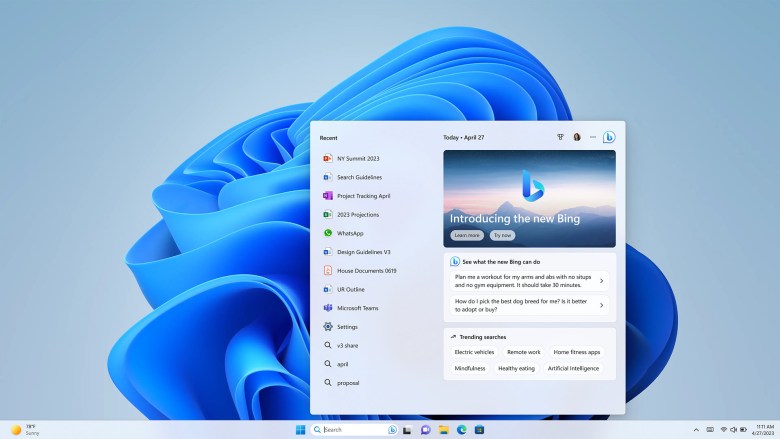
Trong blogpost, Microsoft đã tuyên bố rằng Bing mới được hỗ trợ bởi AI là giới thiệu cho hơn 1 triệu người trong 169 quốc gia, đồng thời mở rộng Bing mới sang Bing, ứng dụng di động Edge và Skype.
Bắt đầu từ hôm nay, nhiều người dùng Windows 11 sẽ thấy OpenAI ChatGPT mới được nhúng ngay vào tìm kiếm. Bing với ChatGPT có thể giúp người dùng tìm thông tin nhanh hơn và dễ dàng hơn bằng cách hiểu ý định và ngữ cảnh của họ.
Người dùng có thể nhập hoặc nói truy vấn của họ trong hộp tìm kiếm của thanh tác vụ và nhận kết quả web, hình ảnh, video, tin tức, bản đồ có liên quan , và hơn thế nữa. Họ cũng có thể đặt câu hỏi tiếp theo hoặc trò chuyện về các chủ đề khác nhau bằng Bing.
Bản cập nhật Windows 11 mới nhất có gì mới?
Bản cập nhật Windows 11 22H2 được mong đợi nhất cuối cùng cũng có sẵn cho tải xuống ở hơn 190 quốc gia ngay bây giờ. Bạn sẽ có thể trích xuất bản cập nhật KB5022913 OTA từ Cài đặt > Windows Update > Kiểm tra bản cập nhật cho các tính năng mới nhất. Đây là bản nâng cấp lớn nhất trong năm mà toàn bộ cộng đồng PC đã chờ đợi.
Hãy xem bản cập nhật Windows 11 mới nhất có gì mới:


Tải xuống bản cập nhật Windows 11 2023
Nếu thiết bị của bạn ở trên kênh chính thức hoặc kênh phát hành, chỉ cần truy cập Tất cả Cài đặt > Cập nhật hệ thống > Kiểm tra các bản cập nhật trên PC của bạn, bạn sẽ thấy tùy chọn nâng cấp Windows 11.
Nếu bạn không thấy bản cập nhật tại thời điểm đọc bài viết này, đừng lo lắng, chúng tôi có tất cả các cách bạn có thể tải xuống bản cập nhật Windows 11.
Một số cách này bao gồm – Danh mục Microsoft Update (bản cập nhật tích lũy ate), trợ lý cập nhật, công cụ tạo phương tiện và cuối cùng là Windows 11 x64 ISO.
Bạn có thể bỏ qua tất cả các yêu cầu hệ thống như TPM và Khởi động an toàn bằng cách sử dụng hướng dẫn của chúng tôi: Cách tải xuống Và dễ dàng cài đặt Windows 11 trên các thiết bị không được hỗ trợ.
1. Tải xuống Bản cập nhật tích lũy Windows 11
Bạn có thể tải xuống KB5022913 (OS Build 22621.1344) theo cách thủ công từ Danh mục cập nhật của Microsoft nếu thiết bị của bạn đang chạy bản cập nhật trước đó.
Tải xuống tệp MSI và cài đặt bằng cách thực thi nó.
Hoặc, tải xuống Windows 11 ISO hoặc nâng cấp miễn phí qua Công cụ hỗ trợ cập nhật và Công cụ tạo phương tiện.
2. Tải xuống Hỗ trợ cập nhật Windows 11
Cách dễ nhất để cài đặt Windows 11 ngay bây giờ là thông qua Hỗ trợ cài đặt Windows 11. Ngoài ra, bạn có thể chọn Tạo phương tiện cài đặt Windows 11. HOẶC, Tải xuống Ảnh đĩa Windows 11 (ISO).
Lưu ý: TẢI XUỐNG ỨNG DỤNG PC HEALTH CHECK và xem thiết bị của bạn có tương thích hay không. trợ lý cập nhật sẽ chỉ chạy khi bạn có ứng dụng này.
Bước 1: Truy cập Trang tải xuống Windows 11 trên trang web của Microsoft.
Bước 2: Tải xuống Hỗ trợ cài đặt Windows 11 (liên kết trực tiếp)
Bước 3: Cài đặt Hỗ trợ cài đặt Windows 11 trên PC của bạn.
Bước 4: Khởi chạy Trợ lý cài đặt Windows 11 trên PC.
Bước 5: Làm theo trên màn hình hướng dẫn.
#3. Tải xuống Công cụ tạo phương tiện Windows 11
Nâng cấp PC chạy Windows 10 lên Windows 11 bằng cách tạo phương tiện cài đặt.
Lưu ý: TẢI XUỐNG ỨNG DỤNG PC HEALTH CHECK và xem thiết bị của bạn có tương thích hay không.
Bước 1: Truy cập trang tải xuống Windows 11 trên trang web của Microsoft.
Bước 2: Đảm bảo bạn có USB hoặc ổ đĩa ngoài có đủ dung lượng để bạn có thể tạo tệp ISO.
Bước 3: Tải xuống ứng dụng cài đặt Phương tiện Cài đặt Windows 11.
Bước 4: Chạy nó trên PC của bạn và tạo ổ USB phương tiện cài đặt.
Bước 5: Chạy cài đặt Windows 11 khi khởi động.
Tải xuống Windows 11 ISO
Windows 11 22H2 ISO có sẵn để tải xuống trực tiếp từ mục tiêu Trang web của Microsoft. Bạn có thể chọn ngôn ngữ và tất cả.
Ngoài ra, bạn có thể sử dụng một số trang web để tải xuống ISO. Các trang web này an toàn vì hầu hết chúng đều lấy ISO từ kho lưu trữ của Microsoft.
Tải xuống Windows 11 ISO từ Microsoft
Giờ đây, bạn có thể tải xuống Windows 11 ISO trực tiếp từ trang tải xuống của Microsoft. Từ đó, bạn có thể chọn tùy chọn ISO và lưu nó vào máy tính của mình. Từ trang web của Microsoft: https://www.microsoft.com/en-us/software-download/windows11 – Microsoft hiện cho phép bạn dễ dàng tải xuống ISO của Windows 11, bạn không cần phải giả mạo tác nhân trình duyệt của mình nữa. 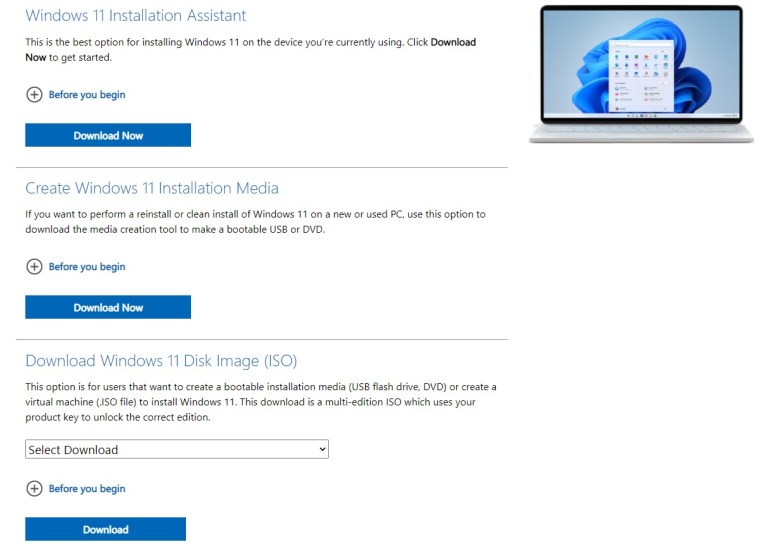
Tải xuống Windows 11 ISO từ Techbench
Sử dụng TechBench của WZT để tạo liên kết tải xuống:
Truy cập https://tb.rg-adguard.net/index.php – Đây là trình tải xuống Windows ISO giao diện người dùng dễ sử dụng từ Microsoft Techbench. Tất cả các liên kết tải xuống đều đến trực tiếp từ Máy chủ của Microsoft. Bên dưới loại, hãy chọn Windows (Cuối cùng) rồi chọn Windows 11.
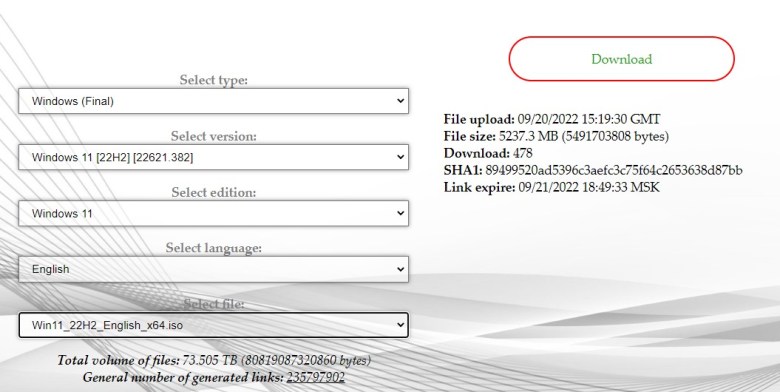
Tải xuống Windows 11 ISO từ Techbench
Sử dụng TechBench để tạo liên kết tải xuống:
Truy cập https://techbench.betaworld.cn/get.php?id=2360 – Đây là giao diện người dùng Windows dễ sử dụng Trình tải xuống ISO từ Microsoft Techbench. Tất cả các liên kết tải xuống đều đến trực tiếp từ Máy chủ của Microsoft. Trong phần loại, hãy chọn Windows (Cuối cùng) rồi chọn Windows 11.
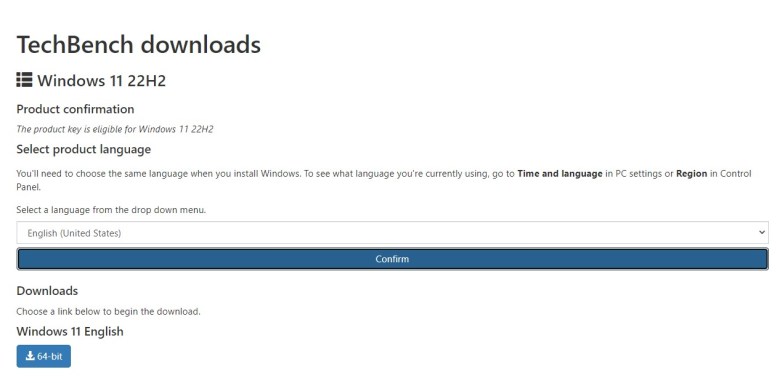
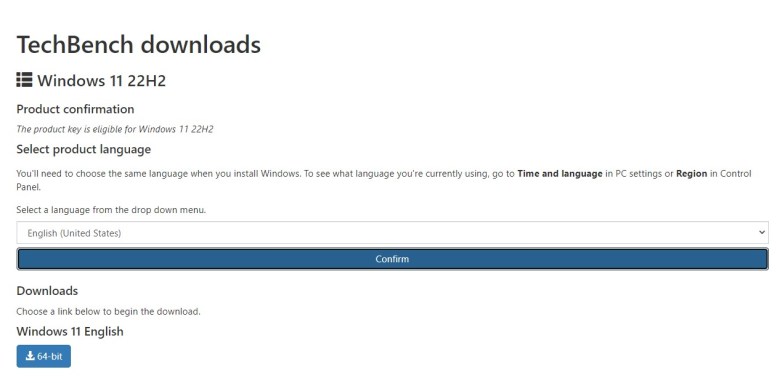 Tải xuống TechBench – Tải xuống Windows 22H2 ISO
Tải xuống TechBench – Tải xuống Windows 22H2 ISO
Tải xuống Windows 11 ISO từ Helidoc
Sử dụng công cụ ISO của Helidoc:
https://www.heidoc.net/joomla/technology-science/microsoft/67-microsoft-windows-and-office-iso-download-tool – Sử dụng công cụ này để tải ISO xuống. Điều này cũng cung cấp các liên kết tải xuống trực tiếp đến các máy chủ của Microsoft. Liên kết trực tiếp tới Windows-ISO-Downloader.exe của họ.
Làm cách nào để tải xuống Windows 11 Pro ISO từ UUP Dump?
Liên kết trực tiếp tới ISO x64 tiếng Anh Hoa Kỳ
Dưới đây là các liên kết trực tiếp chúng tôi đã tạo cho Windows tiếng Anh Hoa Kỳ ISO 11×64. Liên kết này hết hạn sau 24 giờ đăng. Tôi sẽ làm mới nó sau khi nó hết hạn.
Tải xuống Windows 11 ISO | Liên kết trực tiếp 1
Xem hướng dẫn cách cài đặt Windows 11 của chúng tôi. Ngoài ra, hãy tải xuống tất cả hình nền Windows 11 tuyệt đẹp ở độ phân giải 4K và âm thanh hệ thống. Tải xuống Chủ đề Màu Pantone của năm 2022 dành cho Windows 11.
Tham gia Kênh Telegram của chúng tôi để có thêm liên kết tải xuống (Tham gia ngay)
Vui lòng bật JavaScript để xem bình luận do Disqus hỗ trợ.